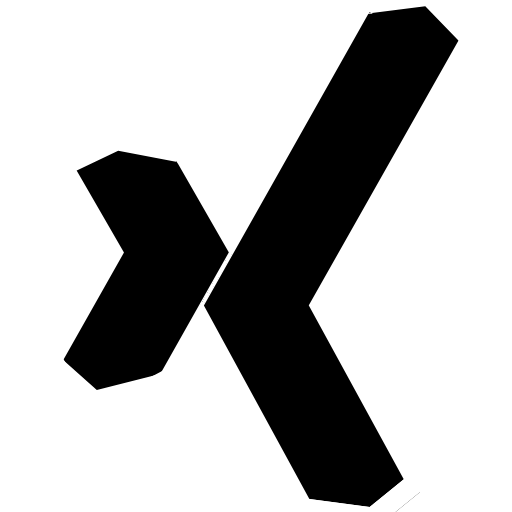چطور صدای بلند فن لپتاپ را بدون باز کردن آن کاهش دهیم؟
فن #لپتاپ برای خنک کردن سیستم ضروری است، اما وقتی بیشازحد پر سر و صدا میشود، میتواند آزاردهنده یا حتی نگرانکننده باشد. اگر لپتاپتان صدایی شبیه موتور هواپیما در حال برخاستن تولید میکند، خبر خوب این است که برای رفع آن لزومی به باز کردن دستگاه نیست.
در این مقاله روشهایی ساده، امن و مؤثر برای کاهش صدای #فن لپتاپ بدون باز کردن آن بررسی میشود.
 چرا فن لپتاپ شما صدا میدهد؟
دلایل رایج صدای بلند فن:
- داغ شدن بیشازحد دستگاه (افزایش دمای CPU یا GPU)
- تجمع گرد و غبار در داخل یا اطراف دریچههای هوا
- اجرای برنامههای زیاد در پسزمینه
- مسدود شدن راه تهویه (مثلاً گذاشتن لپتاپ روی بالش یا پتو)
- فرسودگی حرارتی در لپتاپهای قدیمی
✅ راهکارهای مؤثر بدون باز کردن لپتاپ
چرا فن لپتاپ شما صدا میدهد؟
دلایل رایج صدای بلند فن:
- داغ شدن بیشازحد دستگاه (افزایش دمای CPU یا GPU)
- تجمع گرد و غبار در داخل یا اطراف دریچههای هوا
- اجرای برنامههای زیاد در پسزمینه
- مسدود شدن راه تهویه (مثلاً گذاشتن لپتاپ روی بالش یا پتو)
- فرسودگی حرارتی در لپتاپهای قدیمی
✅ راهکارهای مؤثر بدون باز کردن لپتاپ
 استفاده از پایه یا خنککننده
- لپتاپ را روی سطحی سخت و صاف قرار دهید.
- از پایه لپتاپ یا کولپد استفاده کنید تا هوا بهتر گردش کند.
- از قرار دادن لپتاپ روی بالش یا مبل خودداری کنید.
این کار باعث گردش بهتر هوا میشود و فن نیاز به چرخش زیاد نخواهد داشت.
استفاده از پایه یا خنککننده
- لپتاپ را روی سطحی سخت و صاف قرار دهید.
- از پایه لپتاپ یا کولپد استفاده کنید تا هوا بهتر گردش کند.
- از قرار دادن لپتاپ روی بالش یا مبل خودداری کنید.
این کار باعث گردش بهتر هوا میشود و فن نیاز به چرخش زیاد نخواهد داشت.
 ️ استفاده از اسپری هوای فشرده
- لپتاپ را خاموش و از برق جدا کنید.
- از اسپری هوای فشرده برای پاکسازی دریچههای ورودی و خروجی استفاده کنید.
- اسپری را بهصورت ضربهای و کوتاه بزنید.
- اسپری را تکان ندهید چون ممکن است مایع خارج شود.
حتی بدون باز کردن لپتاپ، این کار میتواند گردوغبار سطحی را حذف کرده و صدای فن را کاهش دهد.
️ استفاده از اسپری هوای فشرده
- لپتاپ را خاموش و از برق جدا کنید.
- از اسپری هوای فشرده برای پاکسازی دریچههای ورودی و خروجی استفاده کنید.
- اسپری را بهصورت ضربهای و کوتاه بزنید.
- اسپری را تکان ندهید چون ممکن است مایع خارج شود.
حتی بدون باز کردن لپتاپ، این کار میتواند گردوغبار سطحی را حذف کرده و صدای فن را کاهش دهد.
 بستن برنامههای پرمصرف در پسزمینه
- در ویندوز، با زدن کلیدهای Ctrl + Shift + Esc وارد Task Manager شوید.
- برنامههایی که CPU زیادی مصرف میکنند را ببندید.
- برنامههای غیرضروری را از شروع خودکار غیرفعال کنید.
- در مک هم میتوانید از برنامه Activity Monitor استفاده کنید.
بستن برنامههای پرمصرف در پسزمینه
- در ویندوز، با زدن کلیدهای Ctrl + Shift + Esc وارد Task Manager شوید.
- برنامههایی که CPU زیادی مصرف میکنند را ببندید.
- برنامههای غیرضروری را از شروع خودکار غیرفعال کنید.
- در مک هم میتوانید از برنامه Activity Monitor استفاده کنید.
 تنظیمات برق و پردازنده را تغییر دهید
در ویندوز:
وارد «تنظیمات برق» شوید (Control Panel > Power Options)
طرح Power Saver یا Balanced را انتخاب کنید.
گزینه «Processor power management» را پیدا کرده و حداکثر توان CPU را روی ۸۰ یا ۹۰ درصد تنظیم کنید.
در macOS:
با استفاده از برنامههایی مثل Mac Fan Control یا Turbo Boost Switcher میتوانید مصرف پردازنده را کنترل کرده و از داغ شدن جلوگیری کنید.
این تنظیمات کمک میکنند لپتاپ خنکتر بماند و فن کمتر بچرخد.
تنظیمات برق و پردازنده را تغییر دهید
در ویندوز:
وارد «تنظیمات برق» شوید (Control Panel > Power Options)
طرح Power Saver یا Balanced را انتخاب کنید.
گزینه «Processor power management» را پیدا کرده و حداکثر توان CPU را روی ۸۰ یا ۹۰ درصد تنظیم کنید.
در macOS:
با استفاده از برنامههایی مثل Mac Fan Control یا Turbo Boost Switcher میتوانید مصرف پردازنده را کنترل کرده و از داغ شدن جلوگیری کنید.
این تنظیمات کمک میکنند لپتاپ خنکتر بماند و فن کمتر بچرخد.
 ️ نظارت بر دمای سیستم
از برنامههای مانیتورینگ دما استفاده کنید:
برای ویندوز: HWMonitor، Core Temp یا SpeedFan
برای مک: Macs Fan Control
دمای CPU را زیر ۷۵ درجه نگه دارید. اگر همیشه بالای ۸۵ است، سیستم تحت فشار است.
️ نظارت بر دمای سیستم
از برنامههای مانیتورینگ دما استفاده کنید:
برای ویندوز: HWMonitor، Core Temp یا SpeedFan
برای مک: Macs Fan Control
دمای CPU را زیر ۷۵ درجه نگه دارید. اگر همیشه بالای ۸۵ است، سیستم تحت فشار است.
 کاهش بار گرافیکی در حالت باتری
- هنگام کار با باتری، برنامههای سنگین گرافیکی یا بازی اجرا نکنید.
- از حالت Battery Saver استفاده کنید.
- برای کارهای سنگین، حتماً لپتاپ را به برق وصل کنید.
کاهش بار گرافیکی در حالت باتری
- هنگام کار با باتری، برنامههای سنگین گرافیکی یا بازی اجرا نکنید.
- از حالت Battery Saver استفاده کنید.
- برای کارهای سنگین، حتماً لپتاپ را به برق وصل کنید.
 بهروزرسانی درایورها و BIOS
- درایورهای کارت گرافیک، چیپست و سیستم عامل را بهروز کنید.
- BIOS یا UEFI لپتاپ را از وبسایت رسمی سازنده بهروز نگه دارید.
گاهی اوقات فن پرصدا نتیجه باگ نرمافزاری است که با بهروزرسانی حل میشود.
⚠️ کارهایی که نباید انجام دهید
- هیچوقت دریچههای تهویه را با برچسب یا وسایل دیگر نپوشانید.
- از نرمافزارهای کنترل فن بدون آگاهی فنی استفاده نکنید.
- صدای فن را نادیده نگیرید؛ ممکن است نشانه مشکل جدی باشد.
بهروزرسانی درایورها و BIOS
- درایورهای کارت گرافیک، چیپست و سیستم عامل را بهروز کنید.
- BIOS یا UEFI لپتاپ را از وبسایت رسمی سازنده بهروز نگه دارید.
گاهی اوقات فن پرصدا نتیجه باگ نرمافزاری است که با بهروزرسانی حل میشود.
⚠️ کارهایی که نباید انجام دهید
- هیچوقت دریچههای تهویه را با برچسب یا وسایل دیگر نپوشانید.
- از نرمافزارهای کنترل فن بدون آگاهی فنی استفاده نکنید.
- صدای فن را نادیده نگیرید؛ ممکن است نشانه مشکل جدی باشد.
 چه زمانی نیاز به تعمیر یا باز کردن دستگاه دارید؟
اگر:
- فن همیشه حتی در حالت بیکار صدا میدهد،
- صدای تقتق یا خشخش شنیده میشود،
- لپتاپ حتی در حالت عادی هم خیلی داغ میشود،
در این صورت بهتر است دستگاه را برای تمیزکاری حرفهای یا تعویض خمیر حرارتی به یک تعمیرکار مجرب بسپارید.
چه زمانی نیاز به تعمیر یا باز کردن دستگاه دارید؟
اگر:
- فن همیشه حتی در حالت بیکار صدا میدهد،
- صدای تقتق یا خشخش شنیده میشود،
- لپتاپ حتی در حالت عادی هم خیلی داغ میشود،
در این صورت بهتر است دستگاه را برای تمیزکاری حرفهای یا تعویض خمیر حرارتی به یک تعمیرکار مجرب بسپارید.
 جمعبندی نهایی
راهکارهای سریع و مؤثر برای کاهش صدای فن بدون باز کردن دستگاه:
- استفاده از پایه یا کولپد برای تهویه بهتر
- پاکسازی دریچهها با اسپری هوا
- بستن برنامههای سنگین در پسزمینه
- تنظیم محدودیت مصرف پردازنده
- بهروزرسانی درایورها و نظارت بر دمای سیستم
اگر همه این موارد را امتحان کردید ولی فن هنوز هم صدا میدهد، شاید وقت آن رسیده که به تمیزکاری داخلی یا تعمیر فکر کنید.
#صدای_فن_لپتاپ
#نگهداری_لپتاپ
#خنک_کردن_لپتاپ
جمعبندی نهایی
راهکارهای سریع و مؤثر برای کاهش صدای فن بدون باز کردن دستگاه:
- استفاده از پایه یا کولپد برای تهویه بهتر
- پاکسازی دریچهها با اسپری هوا
- بستن برنامههای سنگین در پسزمینه
- تنظیم محدودیت مصرف پردازنده
- بهروزرسانی درایورها و نظارت بر دمای سیستم
اگر همه این موارد را امتحان کردید ولی فن هنوز هم صدا میدهد، شاید وقت آن رسیده که به تمیزکاری داخلی یا تعمیر فکر کنید.
#صدای_فن_لپتاپ
#نگهداری_لپتاپ
#خنک_کردن_لپتاپ

۱۱:۰۶ PM
.
ارد ۱۸, ۱۴۰۴